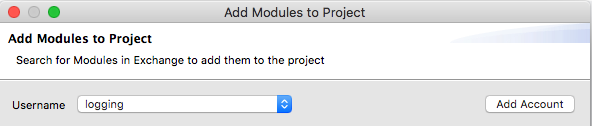Flex Gateway新着情報
Governance新着情報
Monitoring API ManagerMule 4 の新機能について学ぶ前に、Studio 7 をインストールして慣れておきます。Studio 7 は Mule 4 アプリケーションの開発環境です。Mule 4 をサポートするほか、生産性を向上させる新機能が多数追加されています。Studio 7 は Mule 3 アプリケーションの起動をサポートしていません。
Studio 6 パレットでは、適切な操作を探すために、コネクタを見つけてキャンバスにドラッグし、操作を検索するという数段階のプロセスを経る必要がありました。Studio 7 ではこのプロセスを加速するために、アクセス時間、検出性、分類を向上させる 2 層構造のパレットが導入されています。コネクタの操作を直接検索し、実行頻度の高い操作を簡単にお気に入りに追加できます。
コネクタとモジュールの管理も改善されています。Studio 7 では、コネクタの各バージョンをプロジェクトに明示的に追加できるため、プロジェクト特有のパレットを設定することができます。そのため、使用していないコネクタやモジュールを目にすることがありません。
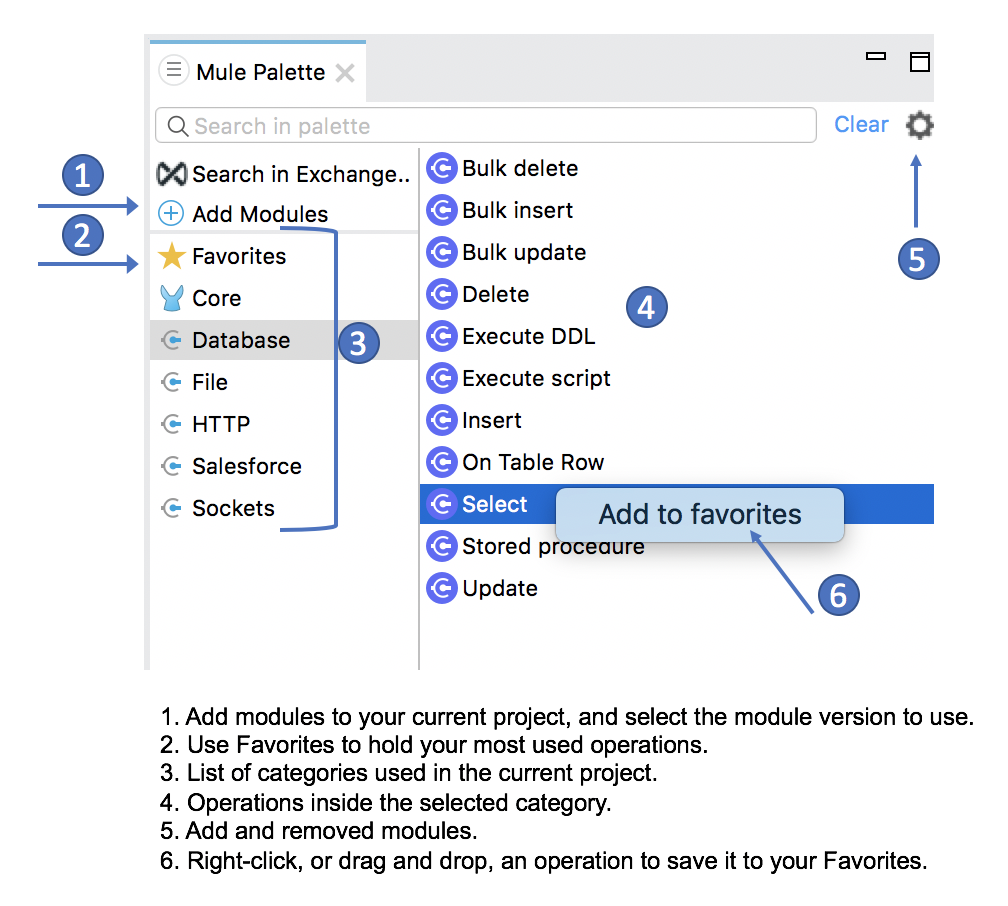
Studio の旧バージョンでは、Mule の各モジュールが Eclipse プラグインで、「サイトの更新」メカニズムを使用したインストールが必要でした。今回、各モジュールが単なるプロジェクトの連動関係となり、Maven で管理されるようになりました。つまり、膨大な「サイトの更新」、プラグインのインストール、プラグインのバージョンなどに対処する必要がなくなります。Studio で自動的に Maven 連動関係を「pom.xml」ファイルに追加して追跡します。
Maven について知らなくても心配いりません。Studio が自動的に各プロジェクトにデフォルトの pom.xml ファイルを作成して Maven を管理します。
Platform に関連するどの操作でも、アカウントやビジネスグループ (該当する場合) を変更できるクイック変更ツールバーが表示されます。このツールバーからアカウントを追加することもできます。
たとえば、新しい Mule プロジェクトを作成する場合 ([File (ファイル)] > [New (新規)] > [Mule Project (Mule プロジェクト)])、Design Center から API 実装を選択すると、選択ダイアログの上部にツールバーが表示されます。

同様に、Mule パレットから [Search in Exchange (Exchange で検索)] を選択すると、若干異なるツールバーが表示されます。